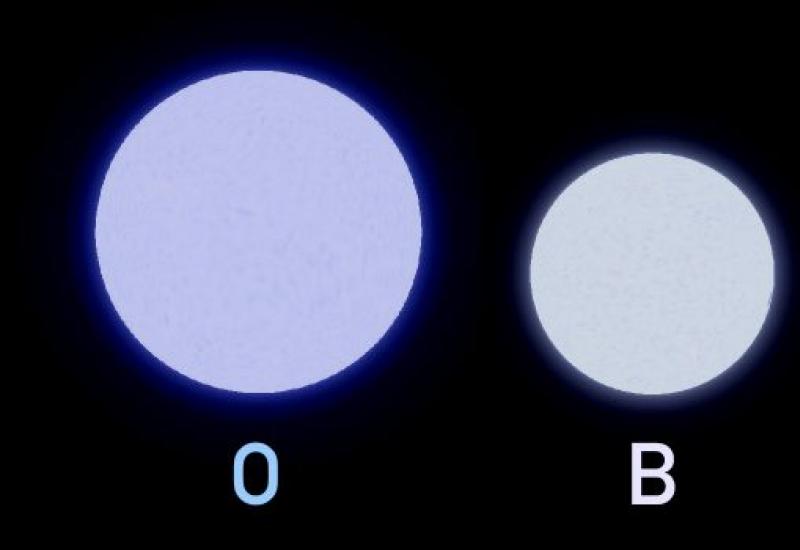Как в 1с настроить производственный календарь. Механизм внесения информации о норме рабочего времени
Не все знают, что в программе 1С 8.3 Бухгалтерия есть встроенный производственный календарь. Несмотря на свою незаметность, календарь принимает самое активное участие в формировании важнейших документов раздела Зарплата и кадры .
Наша статья расскажет:
- зачем нужен производственный календарь, в том числе в 1С;
- где найти производственный 1С-календарь в программе Бухгалтерия 8.3;
- как настроить производственный календарь в 1С 8.3;
- где найти графики работы в 1С 8.3 Бухгалтерия.
Трудовым договором, как правило, устанавливается, что работнику выплачивается вознаграждение в сумме оклада, при этом им полностью отработана норма рабочего времени.
Нормальная продолжительность рабочего времени ограничена Трудовым кодексом 40 часами в неделю (ст. 91 ТК РФ). Есть и другие нормы рабочего времени для определенных категорий работников (ст. 92 НК РФ):
- в возрасте 16 лет - не более 24 часов в неделю;
- в возрасте от 16 до 18 лет - не более 35 часов в неделю;
- для инвалидов I или II групп - также не более 35 часов в неделю;
- для работников с вредными (3 и 4 степени) или опасными условиями труда - не более 36 часов в неделю.
Производственный календарь необходим бухгалтерам и расчетчикам зарплаты для определения нормы рабочего времени на период: неделю, месяц, квартал, год. Порядок исчисления нормы рабочего времени установлен . В соответствии с ним ежегодно Постановлением Правительства РФ утверждаются переносы выходных в связи с праздниками.
На основе двух этих документов составляется единый производственный календарь федерального значения. Именно такой календарь загружен по умолчанию в 1С Бухгалтерия 8.3.
Где найти производственный календарь
В производственный календарь в 1С 8.3 Бухгалтерия можно попасть из Главного меню – Все функции

Откроется Производственный календарь , составленный в соответствии с Постановлением Правительства.
Как настроить производственный календарь в 1С 8.3
В программе мы работаем с готовым производственным календарем, составленным в соответствии с Постановлениями Правительства о переносе выходных дней.
На 2019 год производственный календарь уже сформирован (Постановление Правительства от 01.10.2018 N 1163).
Для отображения календаря, необходимо выбрать:
- Год - 2019 .

Все дни, в зависимости от значения, имеют различную окраску:
- черный – рабочий день;
- коричневый – суббота;
- красный – воскресенье;
- сиреневый – праздничный день;
- синий – предпраздничный день.
Если Постановление Правительства о переносе выходных на ближайший год еще не вышло и календарь не заполнен (все дни окрашены красным цветом), нажмите кнопку Заполнить по умолчанию , и он будет сформирован по правилам, установленным Приказом Минздравсоцразвития РФ от 13.08.2009 N 588н .
В этом случае придется следить за календарем и обновить его, когда информация о выходных днях будет утверждена.
Производственный календарь можно распечатать по кнопке Печать .
Как изменить производственный календарь
Производственный календарь, как правило, не подлежит изменению. Но федеральный календарь не учитывает, например, национальных праздников. Поэтому, в случае необходимости, его можно отредактировать.
21 августа 2018 в соответствии с законом «О праздничных днях и памятных датах Республики Татарстан», на территории республики объявлен праздничным днем (Курбан-Байрам).
Требуется настроить в 1С 8.3 Бухгалтерия производственный календарь в соответствии с этими датами.
- Изменить день .

Или в шапке календаря нажмите кнопку Изменить день в то время, когда курсор стоит на дате 21 августа.
В открывшемся меню следует выбрать:
- Праздник .

День окрасится в сиреневый цвет, он приобрел значение -Праздник .

Те же действия произведите с датой 20 августа для присвоения ему значения - Предпраздничный .
Требуется настроить в 1С 8.3 Бухгалтерия производственный календарь в соответствии с данным приказом.
- Перенести день .

В открывшейся форме Выбор даты переноса выберите дату 22 декабря. Нажмите ОК .

Даты поменялись местами:
- 22 декабря - Предпраздничный день ;
- 29 декабря - Суббота (выходной).
От того, как настроен данный документ в программе, зависит формирование графиков выполнения сотрудниками своих обязанностей, что непосредственно влияет на их заработную плату, поэтому корректность его заполнения следует обязательно контролировать перед каждым новым годом.
Стандартными настройками предусмотрено, что для учета времени сотрудников применяется календарь хозяйственной деятельности, который используется и утвержден в Российской Федерации. Найти его в 1С Бухгалтерия 8.3 можно в разделе, где содержатся все функции, подраздел со справочниками. В программе присутствует документ, в котором уже обозначены все праздники и установленные, исходя из этого, переносы рабочих дней. Он заполняется автоматически при установке обновления в рамках 1С ИТС. Чтобы в календаре хозяйственной деятельности было проще ориентироваться, используется цветовое выделение дней.
Конфигурацией предусмотрено, что календарь хозяйственной деятельности является единым, и применяется для всех компаний, операции которых отражаются в программе.
Производственный календарь рекомендуется настраивать ежегодно. Для этого достаточно выбрать год, в котором будет действовать документ. Сделать это можно с помощью кнопок по увеличению или уменьшению числа. В 1С Бухгалтерия все утвержденные законодательством изменения времени работы отражаются автоматически. Так, в соответствии с решениями Правительства РФ, в 2018 году устанавливаются следующие общегосударственные переносы выходных или праздников:
- увеличивается количество выходных на 8 марта и 1 мая;
- предоставляется дополнительный выходной 11 июня;
- перенесен выходной на 31 декабря.
Также необходимо помнить, что в соответствии с требованиями ТК РФ, праздничный день 4 ноября, поскольку совпадает с выходным, перенесен на 5 ноября. Сведения обо всех изменениях в датах работы можно увидеть справа в окне с календарем хозяйственной деятельности.
В случае возникновения необходимости переноса выходного дня, когда он совпадает с праздником, требуется выполнить в 1С Бухгалтерия следующие действия:
- выделить дату в календаре, которую потребовалось перенести, нажав на ней правую кнопку манипулятора;
- в раскрывшемся меню выбрать действие по переносу дня;
- определить в открывшемся окне число и месяц, когда планируется выходной.
Данную процедуру можно проделать также с помощью специальной кнопки по переносу дат. Она находится в верхней панели документа. Если выходной не совпадает с праздником, его также можно перенести. Порядок действий в таком случае не меняется.
В некоторых регионах устанавливаются свои праздники, в которые решением местных органов власти могут быть предоставлены дни отдыха. В такой ситуации, чтобы установить дополнительный выходной, следует также выбрать нужную дату в календаре с помощью правой кнопки манипулятора, и выбрать действие по изменению дня. В качестве вида такого дня необходимо указать, что это праздник. Данную операцию также можно выполнить с помощью нажатия на одноименную кнопку в верхней панели документа. Если назначение какого-либо дня праздником сделано ошибочно, то следует его также выделить с помощью правой кнопки манипулятора, запустить действие по изменению дня и указать правильное его значение (рабочий, выходной или предпраздничный).
В случае возникновения потребности обозначить дату в качестве предпраздничной, ее также следует выделить с помощью правой кнопки манипулятора, выбрать раздел меню для изменения назначения дня, и указать в качестве вида - предпраздничный. Такая процедура также доступна при нажатии на одноименную кнопку в панели команд наверху документа. Отменить данное действие можно с помощью обратной операции. Необходимо выделить дату, назначение которой требуется изменить, вызвать меню с помощью нажатия правой кнопки манипулятора, и определить нужный вид - рабочий или выходной день, или праздник (данная операция доступна и после нажатия одноименной кнопки в верхней панели документа).
Чтобы сохранить внесенные изменения, следует их записать с помощью одноименной кнопки. Осуществлять корректировку календаря хозяйственной деятельности целесообразно только в случае, когда сведения, в нем содержащиеся, необходимы для составления бюджета или каких-либо других планов, но официально он еще не утвержден, а значит, в 1С Бухгалтерия 8.3 он еще отсутствует. После того, как будет принят и опубликован документ, утверждающий все переносы, производственный календарь автоматически актуализируется в процессе установки обновлений.
Если изменений было произведено несколько, и все их зафиксировать сложно, то есть процедура восстановления первоначальных значений. Для этого необходимо запустить обработку «Заполнить по умолчанию». Она сформирует календарь хозяйственной деятельности, исходя из продолжительности рабочей недели в пять дней с учетом имеющихся данных по переносу дат праздников.
Распечатать календарь хозяйственной деятельности можно с помощью одноименной кнопки. На бумажной версии документа будут присутствовать данные о том, сколько в выбранном году будет рабочих, выходных и праздничных дней. Также будет информация о количестве часов при различных типах рабочей недели. Данные сведения требуются, чтобы облегчить в 1С Бухгалтерия учет времени выполнения сотрудниками своих должностных обязанностей.
Как заполнить производственный календарь в 1С:Бухгалтерия 8.3 (редакция 3.0)
2017-01-25T15:46:14+00:00Чаще всего после установки новой редакции 1С:Бухгалтерия 8.3 производственный календарь или вовсе отсутствует или оказывается незаполненным. Из-за этого не работают некоторые возможности программы, например, не заполняется . Как это исправить?
- Открываем меню "Все функции " (об этом ).
- В открывшемся окне находим пункт "Справочники " и раскрываем его через плюсик.
- Среди справочников находим и открываем "Производственные календари ".
- Открываем уже имеющийся календарь с именем "Российская федерация" или (в случае его отсутствия) создаём новый (кнопка "Создать "), указав в поле наименование "Российская федерация ", а в поле код "РФ ".
- Выбираем в календаре нужный нам год.
- Нажимаем кнопку "Заполнить по умолчанию ".
- Проверяем совпадение праздничных и выходных дней с официально утвержденными на этот год.
- При необходимости корректируем календарь - нажимаем правой кнопкой на нужном дне и выбираем нужное значение.
- Нажимаем кнопку "Записать и закрыть ".
- Готово!
Сервис 1С Бухгалтерия предусматривает возможность внесения календаря. При этом работа с ним остается идентичной для большинства программных продуктов, создаваемых на базе 1С.
Производственный календарь играет в работе значительную роль. Он востребован в различных сферах, например, позволяет произвести расчеты числа банковских дней при оформлении кредитов или определить количество рабочих дней персонала.
В случае, если графикам работы не уделять должного внимания, не исключено появление ошибок, способных серьезно сказаться на качестве ведения на предприятии бухгалтерского учета. К их числу необходимо отнести:
- «Невозможно определить ближайшую рабочую дату для даты…»
- «График работы РФ не заполнен с даты…»
- «Нет рабочих дней в заданном периоде».
Заполнение производственного календаря
Чтобы добраться до производственного календаря, пользователю потребуется перейти в раздел «Все функции». Он находится в главном меню и включает в себя существующие в программе функции, собранные для удобства в алфавитной последовательности.

«Производственный календарь» располагается в составе группы «Справочники».

После этого в распоряжении бухгалтера оказывается интерфейс, обеспечивающий возможности работы с календарем. В отдельных случаях календарь уже может существовать по умолчанию, в других случаях его придется создавать заново клавишей «Создать».

С правой стороны экрана выбирается интересующий год, после чего можно приступать к непосредственным его настройкам. Сделать это можно с использованием кнопки «Заполнить по умолчанию». После этого система будет заполнена автоматически на основе информации, существующей в интернете на специализированных сайтах, остается только внести коррективы, необходимые для пользователя.
Взять сведения можно, например, с сайта «Консультант плюс».
Для того, чтобы сделать перенос праздничной даты, например, в период длительных новогодних праздников, изобилующих переносами, необходимо кликнуть правой клавишей мыши, после чего из списка выбрать вариант «Перенести день».

Далее выбирается число, на которое делается перенос, после чего изначальный день становится рабочим. С учетом того, что данный день является просто выходным, необходимо еще раз выбрать вариант «Перенести день» и установить для него необходимый день недели. В результате в календаре выходными становятся оба дня.
В правой части календаря отражена информация обо всех переносах, совершенных пользователем.

После того, как все необходимые корректировки выполнены, кнопкой «Записать» происходит сохранение изменений.
После этого в программе 1С будет проходить грамотное отражение календаря.
Как открыть производственный календарь в 1С Бухгалтерия 8.3 (редакция 3.0)
2015-07-13T13:35:17+00:00В новой редакции 1С бухгалтерии, как и в старой, конечно же есть производственный календарь. Но вот найти его, если понадобилось сделать его заполнение или корректировку совсем не просто.
О том, как же найти производственный календарь в 1С Бухгалтерии 3.0 ниже.
- Откройте пункт "Все функции" (об этом ).
- В открывшемся окне найдите пункт "Справочники". Раскройте этот пункт на плюсик.
- Среди справочников найдите "Производственные календари". Откройте их.
- Если календарь не заполнен этот список будет пустым. Нажмите кнопку "Создать".
- В открывшемся календаре укажите имя: "Российская федерация", код: "РФ", год: нужный вам.
- Нажмите кнопку "Заполнить по умолчанию" (внимание , рабочие и праздничные дни будут перезаполнены).
- Проверьте совпадение праздничных и выходных дней с официально утвержденными на этот год.
- Если нужно откорректируйте календарь - нажмите правой кнопкой на нужном дне и выберите нужное значение.
- Нажмите кнопку "Записать и закрыть".
- Готово!